Ваш бизнес заслуживает лучшего виртуального пространства. Закажите свой идеальный сайт прямо сейчас и откройте двери к успеху!
Как скачать загрузочный диск windows 10
Привет всем. Сегодняшняя тема будет являться как бы продолжением предыдущей, где мы покупали лицензию windows 10 по доступной цене. Теперь нам нужно скачать загрузочные файлы системы с официального сайта Microsoft. Настоятельно рекомендую скачивать любое программное обеспечение с ресурса производителя. Тем самым вы обезопасите себя от установки на ваше устройство левых сторонних программ, вирусов, которые могут содержаться в «ломанных» пиратских версиях. Если после установки «пиратки» возникли проблемы, разработчик вам ничем не сможет помочь. Действуете на свой страх и риск.
Но вернемся к нашей теме. Если вы решили установить официальную версию windows 10, то зайдите по следующему адресу https://www.microsoft.com/ru-ru/software-download/windows10 и скачайте маленькое приложение, благодаря которому мы загрузим все необходимые файлы для установки windows 10. Для этого нажмите на кнопку «Скачать средство сейчас»
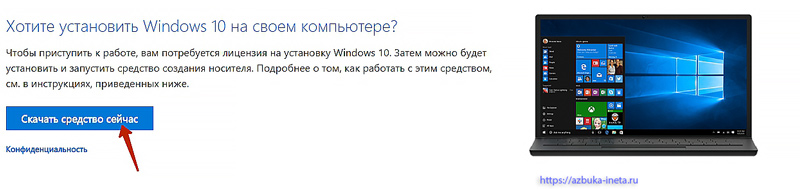
Начнется загрузка. После ее окончания в папке загрузок вашего браузера вы увидите такой файл MediaCreationTool. Запускаем его двойным нажатием левой кнопки мыши.
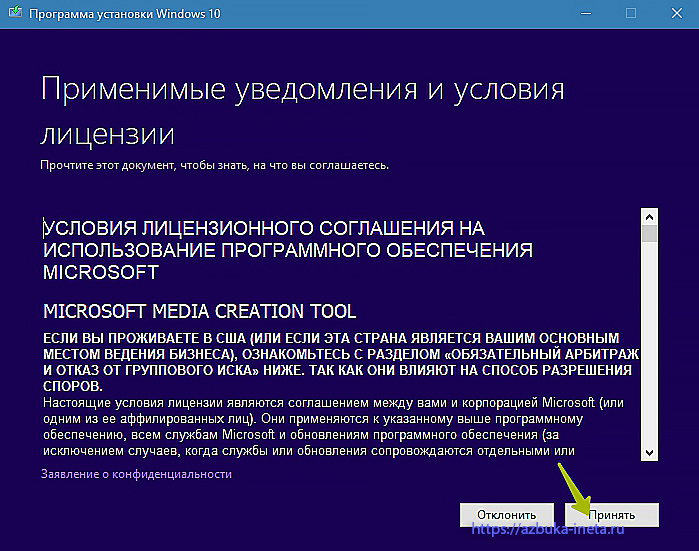
Сперва вам предложат ознакомиться с условиями лицензии. Внимательно прочитайте и после этого, если вы со всем согласны, нажимайте кнопку «Принять»
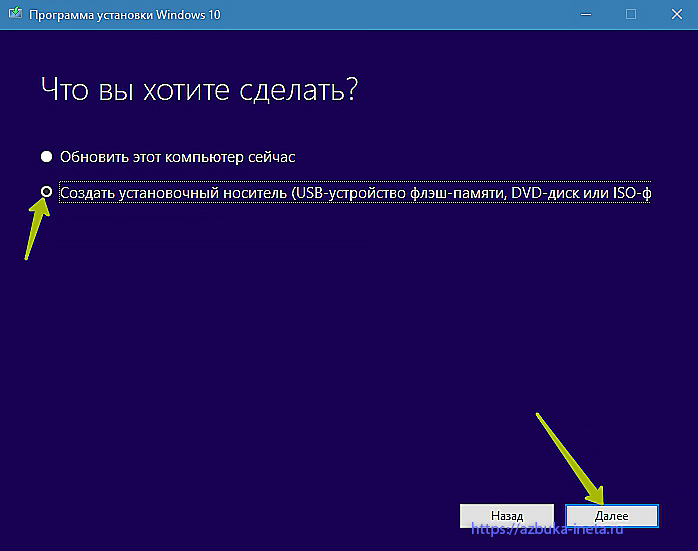
Далее мы выбираем «Создать установочный носитель». Если же у вас более ранняя версия windows (7 или 8 (8.1)), то вы можете просто пройти обновление до последней версии, выбрав первый пункт. Мы же хотим сами или с помощью других, переустановить систему с нуля, используя при этом купленный ключ. Жмем «Далее».
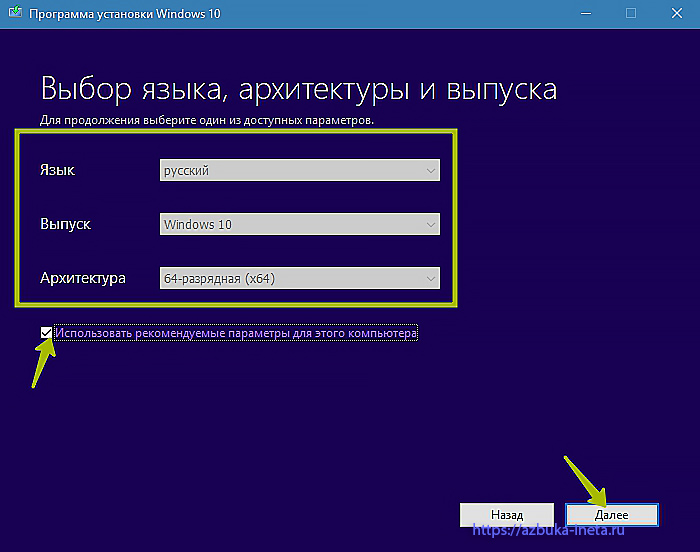
На данном этапе средство проверяет технические характеристики нашего компьютера или ноутбука и на их основании предлагает язык, выпуск и архитектуру будущего загрузочного диска. Нажимаем «Далее».
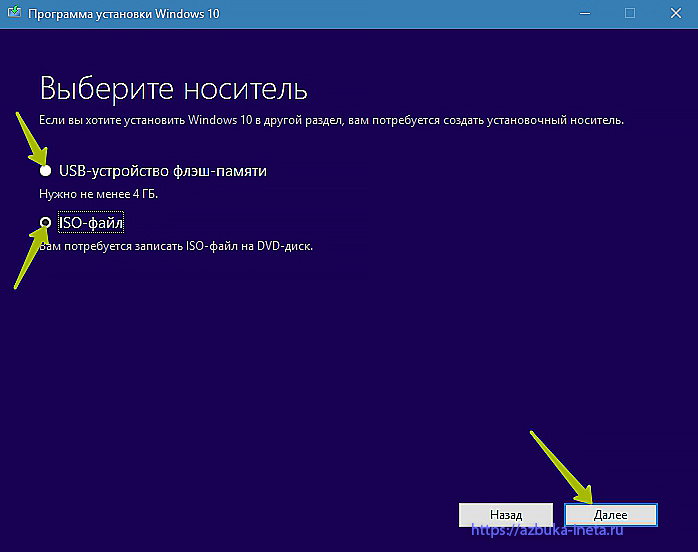
Рекомендуем "Как восстановить данные с флэшки?"
Затем нам нужно будет указать куда мы будем записывать файлы загрузки: на флэшку объемом не менее 4 Гб или же в обычный ISO-файл, который в дальнейшем нужно просто записать на DVD-диск. Какой вариант выбрать решать вам, исходя из ваших возможностей и удобства.
Если вы выберете флэшку, то используйте для этого свободную (лучше новую), чтобы при вас всегда была возможность воспользоваться загруженными файлами. Например, при восстановлении системы или переустановки windows.
В моем случае такой свободной флэшки, увы, не оказалось, поэтому выбираем второй вариант. Переходим «Далее»
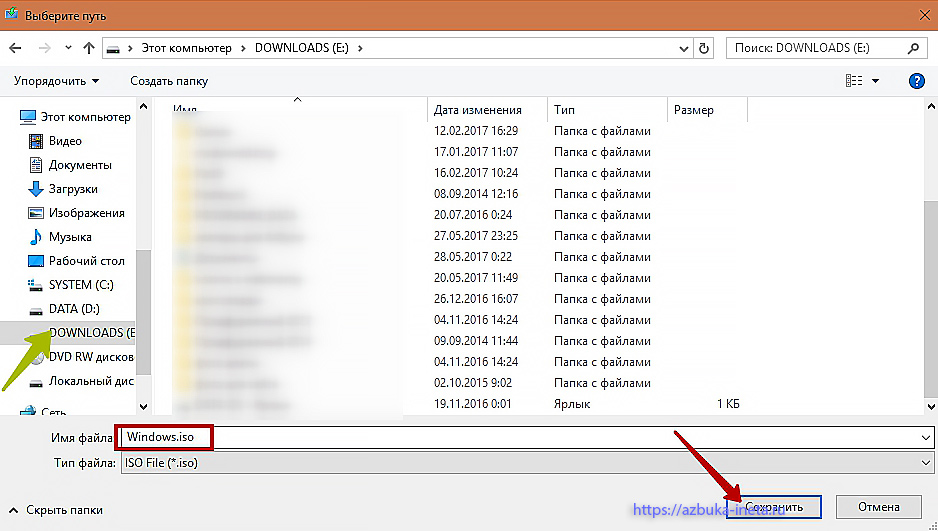
Теперь мы указываем куда хотим сохранить наш ISO-файл. (При выборе на предыдущем этапе – USB-устройство флэш памяти – здесь вам будет нужно указать ту самую флэшку – выделить ее в Моем компьютере). И нажимаем «Сохранить»
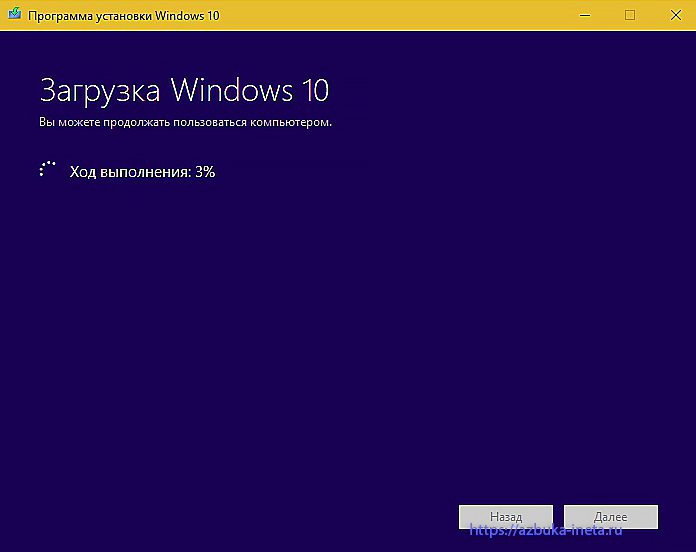
Все, после этого пойдет закачка нужных файлов для создания загрузочного диска. Процесс длительный. Все зависит о вашей скорости соединения.
По окончании нам предложат записать ISO-файл на диск.
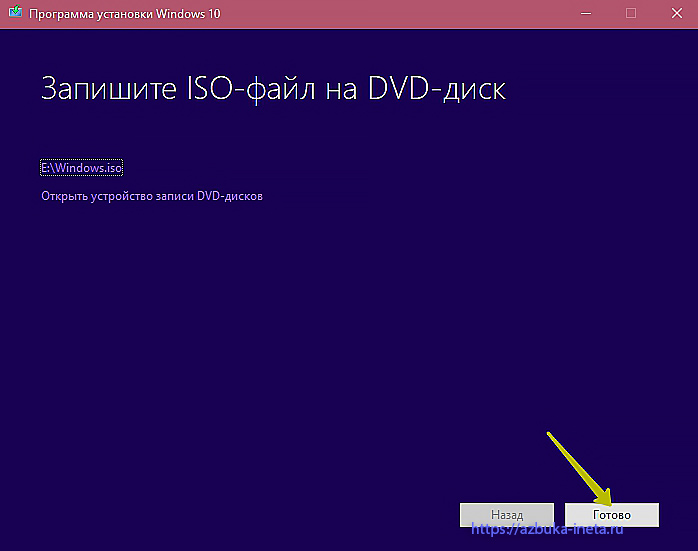
Вот и все, мы успешно создали загрузочный диск windows 10. Теперь нам остается только его записать. Но об этом мы поговорим в следующий раз.
А на сегодня это все. Всех с началом лета и сезоном отпусков! До новых встреч!
Мудрый не тот, кто знает ответы на все вопросы, а тот, кто знает вопросы, на которые нет ответов.
Урсула Ле Гуин
Если вам понравилась наша статья, поделитесь с вашими друзьями в соцсетях.
Хотите еще больше интересных статей? Подписывайтесь на канал в Яндекс Дзен. Там вы найдете много интересного и полезного материала
Советуем посмотреть похожие новости
Автор: Смотрин Дмитрий
Категория: Полезные советы
Дата: 2017-06-01
Просмотров: 5149
